ಪರಿವಿಡಿ
ಗಣಿತದ ಫಲಿತಾಂಶವನ್ನು ಪಡೆಯಲು ನಾವು ಸೂತ್ರವನ್ನು ಅಥವಾ ಕಾರ್ಯವನ್ನು ಬಳಸಿದಾಗ, ಕೆಲವೊಮ್ಮೆ ಅದು ನಮಗೆ ದೊಡ್ಡ ಸಂಖ್ಯೆಗಳನ್ನು ಹೊಂದಿರುವ ದೊಡ್ಡ ಫಲಿತಾಂಶವನ್ನು ನೀಡುತ್ತದೆ. ಪರಿಣಾಮವಾಗಿ, ಲೆಕ್ಕಾಚಾರದ ಫಲಿತಾಂಶ ಮತ್ತು ಅದರ ಅರ್ಥವನ್ನು ಅರ್ಥಮಾಡಿಕೊಳ್ಳುವುದು ಕಷ್ಟವಾಗುತ್ತದೆ. ರೌಂಡ್ ಅಪ್ ಫಲಿತಾಂಶವು ಒಂದು-ಅಂಕಿಯ ಅಥವಾ ಎರಡು-ಅಂಕಿಯ ಈ ಸಮಸ್ಯೆಗೆ ಸುಲಭ ಪರಿಹಾರವಾಗಿದೆ. ಇದು ನಮ್ಮ ಡೇಟಾದ ಉತ್ತಮ ಓದುವಿಕೆ ಮತ್ತು ಉತ್ತಮ ದೃಶ್ಯೀಕರಣವನ್ನು ಒದಗಿಸುತ್ತದೆ. ಈ ಲೇಖನದಲ್ಲಿ, ಎಕ್ಸೆಲ್ನಲ್ಲಿ ಸೂತ್ರದ ಫಲಿತಾಂಶವನ್ನು ರೌಂಡಪ್ ಮಾಡಲು ನಾವು ನಿಮಗೆ 4 ತ್ವರಿತ ವಿಭಿನ್ನ ವಿಧಾನಗಳನ್ನು ಪ್ರದರ್ಶಿಸುತ್ತೇವೆ. ನಿಮಗೆ ತಿಳಿಯುವ ಕುತೂಹಲವಿದ್ದರೆ, ನಮ್ಮ ಅಭ್ಯಾಸ ವರ್ಕ್ಬುಕ್ ಅನ್ನು ಡೌನ್ಲೋಡ್ ಮಾಡಿ ಮತ್ತು ನಮ್ಮನ್ನು ಅನುಸರಿಸಿ.
ಅಭ್ಯಾಸ ವರ್ಕ್ಬುಕ್ ಅನ್ನು ಡೌನ್ಲೋಡ್ ಮಾಡಿ
ನೀವು ಈ ಲೇಖನವನ್ನು ಓದುತ್ತಿರುವಾಗ ಅಭ್ಯಾಸಕ್ಕಾಗಿ ಈ ಅಭ್ಯಾಸ ವರ್ಕ್ಬುಕ್ ಅನ್ನು ಡೌನ್ಲೋಡ್ ಮಾಡಿ.
ರೌಂಡಪ್ ಎ ಫಾರ್ಮುಲಾ ಫಲಿತಾಂಶ.xlsx
ಎಕ್ಸೆಲ್ ನಲ್ಲಿ ಫಾರ್ಮುಲಾ ಫಲಿತಾಂಶವನ್ನು ರೌಂಡಪ್ ಮಾಡಲು 4 ಸುಲಭ ಮಾರ್ಗಗಳು
ವಿಧಾನಗಳನ್ನು ಪ್ರದರ್ಶಿಸಲು, ನಾವು ಇದರ ಡೇಟಾಸೆಟ್ ಅನ್ನು ಪರಿಗಣಿಸುತ್ತಿದ್ದೇವೆ 10 ಸಂಸ್ಥೆಯ ಉದ್ಯೋಗಿಗಳು, ಅವರ ವೇತನಗಳು ಮತ್ತು ತೆರಿಗೆ ಪಾವತಿ. ಉದ್ಯೋಗಿಗಳ ಹೆಸರುಗಳು B ಕಾಲಮ್ನಲ್ಲಿವೆ, ಅವರ ವೇತನಗಳು ಕಾಲಮ್ನಲ್ಲಿ C ಮತ್ತು ತೆರಿಗೆ ಪಾವತಿಯ ಮೊತ್ತವು ಕಾಲಮ್ನಲ್ಲಿದೆ D . ತೆರಿಗೆ ಪಾವತಿ ದರವು ಸೆಲ್ F5 ನಲ್ಲಿದೆ. ಆದ್ದರಿಂದ, ನಮ್ಮ ಡೇಟಾಸೆಟ್ B5:D14 ಕೋಶಗಳ ವ್ಯಾಪ್ತಿಯಲ್ಲಿದೆ ಎಂದು ನಾವು ಹೇಳಬಹುದು. D15 ಸೆಲ್ನಲ್ಲಿ ತೆರಿಗೆಯ ಒಟ್ಟು ಮೊತ್ತವನ್ನು ಒಟ್ಟುಗೂಡಿಸಲು ನಾವು SUM ಫಂಕ್ಷನ್ ಅನ್ನು ಬಳಸುತ್ತಿದ್ದೇವೆ. ತೆರಿಗೆ ಪಾವತಿಯನ್ನು ಸೇರಿಸಲು, ಕೆಳಗಿನ ಸೂತ್ರವನ್ನು D15 ಸೆಲ್ಗೆ ಬರೆಯಿರಿ.
=SUM(D5:D14)
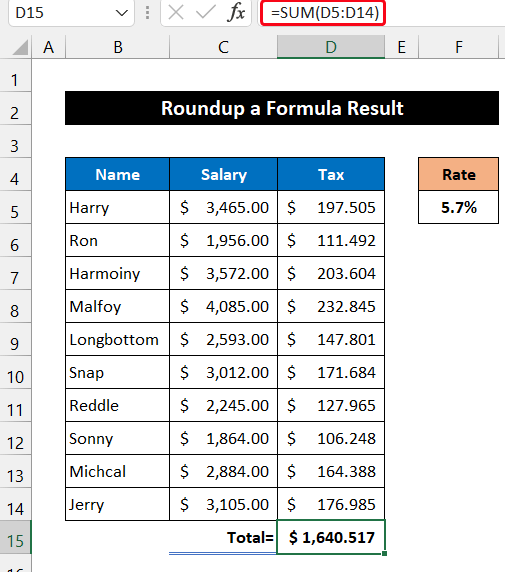
1. ಅನ್ವಯಿಸಲಾಗುತ್ತಿದೆರೌಂಡ್ ಫಂಕ್ಷನ್
ಈ ವಿಧಾನದಲ್ಲಿ, ಫಾರ್ಮುಲಾ ಫಲಿತಾಂಶವನ್ನು ಪೂರ್ತಿಗೊಳಿಸಲು ನಾವು ರೌಂಡ್ ಫಂಕ್ಷನ್ ಅನ್ನು ಬಳಸಲಿದ್ದೇವೆ. ಸೂತ್ರದ ಫಲಿತಾಂಶವು SUM ಫಂಕ್ಷನ್ ಫಲಿತಾಂಶವಾಗಿದೆ. ಈ ಪ್ರಕ್ರಿಯೆಯ ಹಂತಗಳನ್ನು ಕೆಳಗೆ ನೀಡಲಾಗಿದೆ:
📌 ಹಂತಗಳು:
- ಮೊದಲನೆಯದಾಗಿ, D16 . ಸೆಲ್ ಆಯ್ಕೆಮಾಡಿ
- ಈಗ, ಕೆಳಗಿನ ಸೂತ್ರವನ್ನು D16 ಕೋಶಕ್ಕೆ ಬರೆಯಿರಿ.
=ROUND(D15,2)
ಇಲ್ಲಿ, 2 ಎಂಬುದು ನಾವು ರೌಂಡ್ ಅನ್ನು ಬಯಸುವ ಅಂಕಿಗಳ ಸಂಖ್ಯೆ.
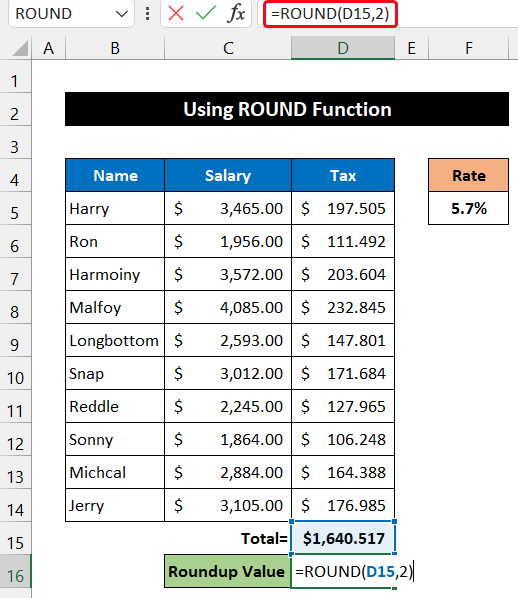
- ನಂತರ, <1 ಅನ್ನು ಒತ್ತಿರಿ ನಿಮ್ಮ ಕೀಬೋರ್ಡ್ನಲ್ಲಿ ಕೀಯನ್ನು ನಮೂದಿಸಿ.
- ದಶಮಾಂಶ ಚಿಹ್ನೆಯ ನಂತರದ ಸಂಖ್ಯೆಗಳು 517 520 ರ ರೌಂಡಪ್ ಮೌಲ್ಯವನ್ನು ತೋರಿಸುತ್ತಿರುವುದನ್ನು ನೀವು ನೋಡುತ್ತೀರಿ.
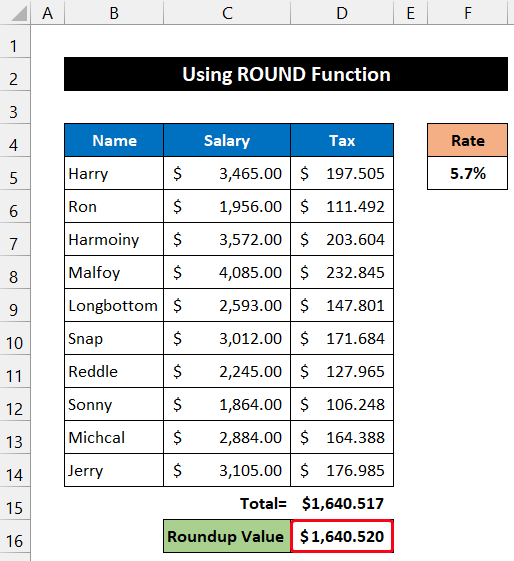
ಆದ್ದರಿಂದ, ನಮ್ಮ ಸೂತ್ರವು ಸಂಪೂರ್ಣವಾಗಿ ಕೆಲಸ ಮಾಡಿದೆ ಎಂದು ನಾವು ಹೇಳಬಹುದು ಮತ್ತು ನಾವು Excel ನಲ್ಲಿ ಸೂತ್ರದ ಫಲಿತಾಂಶವನ್ನು ರೌಂಡಪ್ ಮಾಡಲು ಸಮರ್ಥರಾಗಿದ್ದೇವೆ.
ಇನ್ನಷ್ಟು ಓದಿ: ಎಕ್ಸೆಲ್ನಲ್ಲಿ SUM ನೊಂದಿಗೆ ಫಾರ್ಮುಲಾವನ್ನು ಹೇಗೆ ರೌಂಡ್ ಮಾಡುವುದು (4 ಸರಳ ಮಾರ್ಗಗಳು)
2. ROUNDUP ಫಂಕ್ಷನ್ ಅನ್ನು ಬಳಸುವುದು
ಈ ಕೆಳಗಿನ ಪ್ರಕ್ರಿಯೆಯಲ್ಲಿ, ನಾವು ಅನ್ನು ಬಳಸುತ್ತೇವೆ ನಮ್ಮ ಅವಶ್ಯಕತೆಗಳನ್ನು ಪೂರೈಸಲು ROUNDUP ಕಾರ್ಯ . ನಮ್ಮ ಡೇಟಾಸೆಟ್ನ ಸೂತ್ರದ ಫಲಿತಾಂಶವು ತೆರಿಗೆ ಪಾವತಿಯ ಮೊತ್ತವಾಗಿದೆ. ಈ ವಿಧಾನದ ಕಾರ್ಯವಿಧಾನವನ್ನು ಈ ಕೆಳಗಿನಂತೆ ತೋರಿಸಲಾಗಿದೆ:
📌 ಹಂತಗಳು:
- ಈ ಪ್ರಕ್ರಿಯೆಯ ಪ್ರಾರಂಭದಲ್ಲಿ, ಸೆಲ್ D16<2 ಅನ್ನು ಆಯ್ಕೆಮಾಡಿ>.
- ನಂತರ, ಈ ಕೆಳಗಿನ ಸೂತ್ರವನ್ನು D16 ಕೋಶಕ್ಕೆ ಬರೆಯಿರಿ.
=ROUNDUP(D15,2)
ಇಲ್ಲಿ, 2 ಎಂಬುದು ನಾವು ಸುತ್ತಲು ಬಯಸುವ ಅಂಕೆಗಳ ಸಂಖ್ಯೆ. ಈ ಸಂಖ್ಯೆ_ಅಂಕಿಗಳನ್ನು ಪ್ರಕಾರ ಹೊಂದಿಸಿನಿಮ್ಮ ಬಯಕೆ.
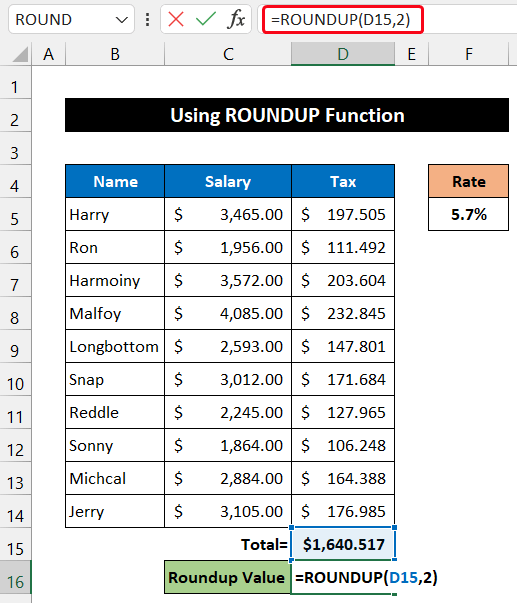
- ಈಗ, ಫಲಿತಾಂಶವನ್ನು ಪಡೆಯಲು Enter ಕೀಲಿಯನ್ನು ಒತ್ತಿರಿ.
- ಸಂಖ್ಯೆಗಳನ್ನು ನೀವು ನೋಡುತ್ತೀರಿ. ದಶಮಾಂಶ ಚಿಹ್ನೆಯ ನಂತರ 517 520 ರ ರೌಂಡಪ್ ಮೌಲ್ಯವನ್ನು ತೋರಿಸುತ್ತಿದೆ.
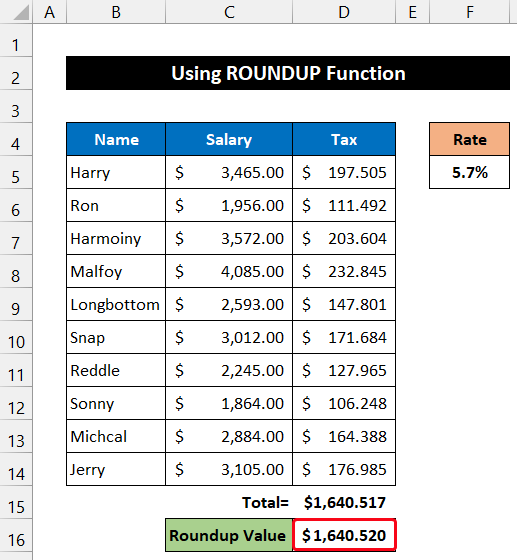
ಅಂತಿಮವಾಗಿ, ನಮ್ಮ ಸೂತ್ರವು ಯಶಸ್ವಿಯಾಗಿ ಕಾರ್ಯನಿರ್ವಹಿಸಿತು ಮತ್ತು ನಾವು ಎಕ್ಸೆಲ್ನಲ್ಲಿ ಸೂತ್ರದ ಫಲಿತಾಂಶವನ್ನು ಪೂರ್ಣಗೊಳಿಸಲು ಸಮರ್ಥರಾಗಿದ್ದೇವೆ.
ಹೆಚ್ಚು ಓದಿ: ಸಂಕಲನಗಳನ್ನು ಸರಿಯಾಗಿ ಮಾಡಲು ಎಕ್ಸೆಲ್ ಡೇಟಾವನ್ನು ಹೇಗೆ ರೌಂಡ್ ಮಾಡುವುದು (7 ಸುಲಭ ವಿಧಾನಗಳು)
ಇದೇ ರೀತಿಯ ವಾಚನಗೋಷ್ಠಿಗಳು
- ಎಕ್ಸೆಲ್ನಲ್ಲಿ ಹತ್ತಿರದ ಕ್ವಾರ್ಟರ್ಗವರ್ಗೆ ಪೂರ್ಣಗೊಳ್ಳುವ ಸಮಯ (6 ಸುಲಭ ವಿಧಾನಗಳು)
- ಎಕ್ಸೆಲ್ನಲ್ಲಿ ರೌಂಡ್ ಆಫ್ ಫಾರ್ಮುಲಾ ಸರಕುಪಟ್ಟಿ (9 ತ್ವರಿತ ವಿಧಾನಗಳು)
- ಎಕ್ಸೆಲ್ನಲ್ಲಿ ರೌಂಡಿಂಗ್ ಸಮಯದಿಂದ ಹತ್ತಿರದ ಗಂಟೆಗೆ (6 ಸುಲಭ ವಿಧಾನಗಳು)
3. ರೌಂಡ್ಡೌನ್ ಕಾರ್ಯದ ಬಳಕೆ
ಇಲ್ಲಿ, ನಾವು ಸೂತ್ರದ ಫಲಿತಾಂಶಗಳನ್ನು ಪೂರ್ಣಗೊಳಿಸಲು ರೌಂಡ್ಡೌನ್ ಫಂಕ್ಷನ್ ಅನ್ನು ಅನ್ವಯಿಸಲಿದ್ದೇವೆ. ನಾವು ಈ ಕಾರ್ಯವನ್ನು ಸೆಲ್ D15 ಮೌಲ್ಯಕ್ಕೆ ಅನ್ವಯಿಸುತ್ತೇವೆ (ತೆರಿಗೆ ಪಾವತಿಯ ಮೊತ್ತ). ಈ ಸೂತ್ರದ ಫಲಿತಾಂಶವು ಹಿಂದಿನ ಸೂತ್ರಗಳಿಗಿಂತ ಸಾಕಷ್ಟು ಭಿನ್ನವಾಗಿದೆ. ಈ ವಿಧಾನದ ಹಂತಗಳನ್ನು ಕೆಳಗೆ ನೀಡಲಾಗಿದೆ:
📌 ಹಂತಗಳು:
- ಮೊದಲಿಗೆ. D16 ಕೋಶವನ್ನು ಆಯ್ಕೆಮಾಡಿ.
- ನಂತರ, ಈ ಕೆಳಗಿನ ಸೂತ್ರವನ್ನು D16 ಕೋಶಕ್ಕೆ ಬರೆಯಿರಿ.
=ROUNDDOWN(D15,2)
ಇಲ್ಲಿ, 2 ಎಂಬುದು ನಾವು ಸುತ್ತಲು ಬಯಸುವ ಅಂಕೆಗಳ ಸಂಖ್ಯೆ.
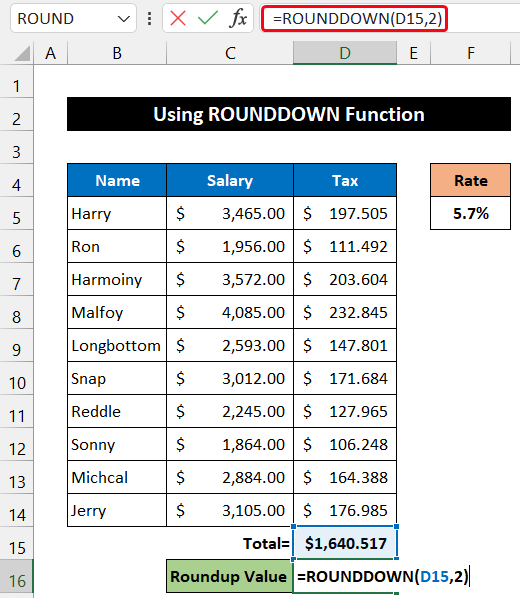
- ಮುಂದೆ, Enter ಕೀಲಿಯನ್ನು ಒತ್ತಿರಿ.
- ದಶಮಾಂಶ ಚಿಹ್ನೆ 517 ನಂತರದ ಸಂಖ್ಯೆಗಳು 510<2 ರ ರೌಂಡಪ್ ಮೌಲ್ಯದಂತೆ ತೋರಿಸುತ್ತಿರುವುದನ್ನು ನೀವು ನೋಡುತ್ತೀರಿ>. ಈಸಂಖ್ಯೆಯನ್ನು ಪೂರ್ತಿಗೊಳಿಸುವಾಗ ಫಂಕ್ಷನ್ 1 ನೊಂದಿಗೆ 51 ಅನ್ನು ಸೇರಿಸುವುದಿಲ್ಲ. ಈ ಕಾರ್ಯವು ಕೊನೆಯ ಅಂಕೆಯನ್ನು ಮಾತ್ರ ತೆಗೆದುಹಾಕುತ್ತದೆ.
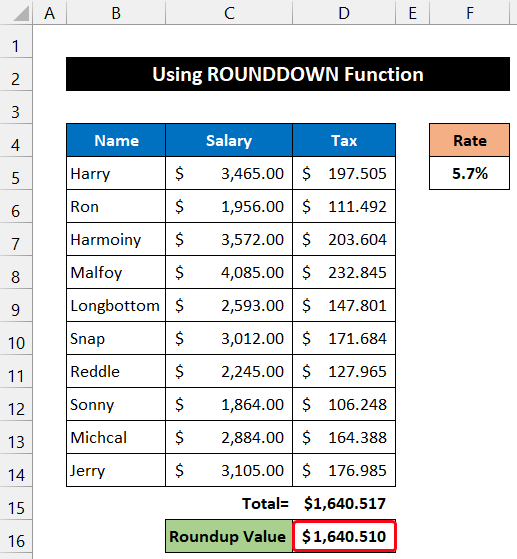
ಆದ್ದರಿಂದ, ನಮ್ಮ ಸೂತ್ರವು ಸಂಪೂರ್ಣವಾಗಿ ಕೆಲಸ ಮಾಡಿದೆ ಎಂದು ನಾವು ಹೇಳಬಹುದು ಮತ್ತು ನಾವು Excel ನಲ್ಲಿ ಸೂತ್ರದ ಫಲಿತಾಂಶವನ್ನು ಪೂರ್ಣಗೊಳಿಸಲು ಸಾಧ್ಯವಾಗುತ್ತದೆ.
ಹೆಚ್ಚು ಓದಿ: ಎಕ್ಸೆಲ್ನಲ್ಲಿ ಹತ್ತಿರದ ಡಾಲರ್ಗೆ ರೌಂಡ್ ಮಾಡುವುದು (6 ಸುಲಭ ಮಾರ್ಗಗಳು)
4. ಸಂಖ್ಯೆ ಸ್ವರೂಪವನ್ನು ಬಳಸಿಕೊಂಡು ಫಾರ್ಮುಲಾ ಫಲಿತಾಂಶವನ್ನು ರೌಂಡಪ್ ಮಾಡಿ
ಈ ವಿಧಾನವು ಸುಲಭವಾಗಿದೆ ಎಕ್ಸೆಲ್ ನಲ್ಲಿ ಸೂತ್ರದ ಫಲಿತಾಂಶವನ್ನು ಪೂರ್ಣಗೊಳಿಸುವ ವಿಧಾನ. ಈ ಪ್ರಕ್ರಿಯೆಯ ಪ್ರಕಾರ, ನೀವು ಯಾವುದೇ ಕಾರ್ಯದ ಹೆಸರನ್ನು ನೆನಪಿಟ್ಟುಕೊಳ್ಳುವ ಅಗತ್ಯವಿಲ್ಲ. ನೀವು ಅಂತರ್ನಿರ್ಮಿತ ಎಕ್ಸೆಲ್ ಟೂಲ್ಬಾರ್ ನಿಂದ ಸಂಖ್ಯೆಯನ್ನು ಪೂರ್ಣಗೊಳಿಸಬಹುದು. ಪ್ರಕ್ರಿಯೆಯನ್ನು ಹಂತ ಹಂತವಾಗಿ ಕೆಳಗೆ ವಿವರಿಸಲಾಗಿದೆ:
📌 ಹಂತಗಳು:
- ಮೊದಲು, ಸೆಲ್ D15 ಆಯ್ಕೆಮಾಡಿ.
- ಈಗ, ಹೋಮ್ ಟ್ಯಾಬ್ನಲ್ಲಿ, ಸಂಖ್ಯೆ ಗುಂಪಿನಿಂದ ದಶಮಾಂಶವನ್ನು ಕಡಿಮೆ ಮಾಡಿ ಆಜ್ಞೆಯನ್ನು ಕ್ಲಿಕ್ ಮಾಡಿ.
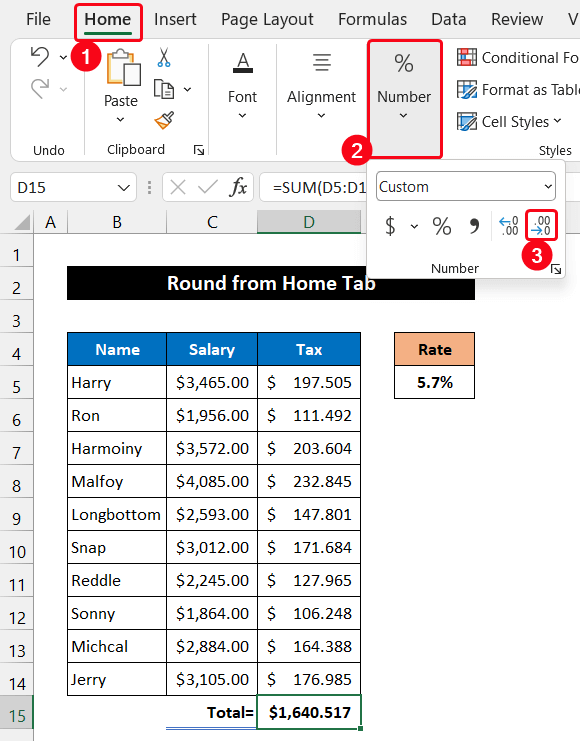 3>
3>
- ಇದರ ಜೊತೆಗೆ, ನೀವು ಸಂಖ್ಯೆ ಫಾರ್ಮ್ಯಾಟ್ ಡೈಲಾಗ್ ಬಾಕ್ಸ್ ಲಾಂಚರ್ ಅನ್ನು ಸಹ ಕ್ಲಿಕ್ ಮಾಡಬಹುದು ಪರಿಣಾಮವಾಗಿ, ಫಾರ್ಮ್ಯಾಟ್ ಸೆಲ್ಗಳು ಸಂವಾದ ಪೆಟ್ಟಿಗೆಯು ನಿಮ್ಮ ಮುಂದೆ ಕಾಣಿಸುತ್ತದೆ.
- ನಂತರ, ದಶಮಾಂಶ ಸ್ಥಳ ರ ಬಲಭಾಗದಲ್ಲಿರುವ ಖಾಲಿ ಪೆಟ್ಟಿಗೆಯಲ್ಲಿ, ಎಷ್ಟು ಎಂದು ಬರೆಯಿರಿ ನಿಮ್ಮ ಕೀಬೋರ್ಡ್ ಬಳಸಿ ನೀವು ಪ್ರದರ್ಶಿಸಲು ಬಯಸುವ ಅಂಕೆಗಳು. ನಮ್ಮ ಡೇಟಾಸೆಟ್ಗಾಗಿ, ನಾವು ಅದನ್ನು 2 ನಲ್ಲಿ ಇರಿಸುತ್ತೇವೆ.
- ಅದರ ನಂತರ, ಸರಿ ಕ್ಲಿಕ್ ಮಾಡಿ.
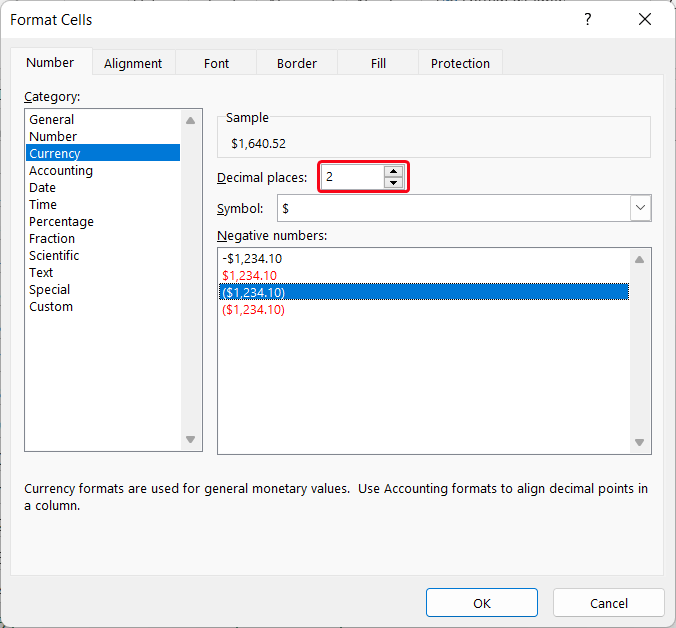
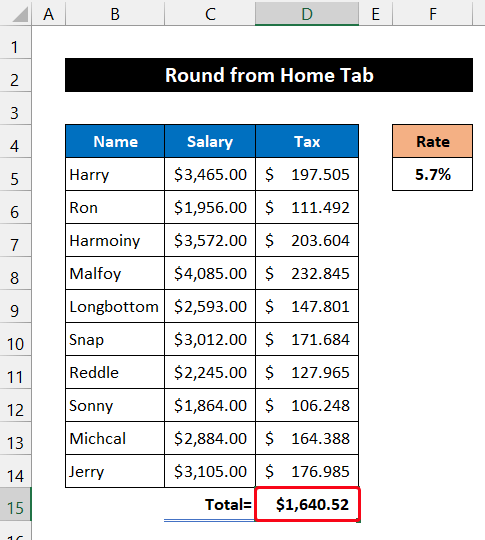
ಕೊನೆಗೆ, ನಮ್ಮ ವಿಧಾನವು ಪರಿಣಾಮಕಾರಿಯಾಗಿ ಕೆಲಸ ಮಾಡಿದೆ ಮತ್ತು ನಾವು ರೌಂಡಪ್ ಮಾಡಲು ಸಮರ್ಥರಾಗಿದ್ದೇವೆExcel ನಲ್ಲಿ ಒಂದು ಸೂತ್ರದ ಫಲಿತಾಂಶ.
ಹೆಚ್ಚು ಓದಿ: ದೊಡ್ಡ ಸಂಖ್ಯೆಗಳಿಂದ ಎಕ್ಸೆಲ್ ಅನ್ನು ಹೇಗೆ ನಿಲ್ಲಿಸುವುದು (3 ಸುಲಭ ವಿಧಾನಗಳು)
ರೌಂಡಪ್ ಎ ಫಾರ್ಮುಲಾ ಫಲಿತಾಂಶ ದಶಮಾಂಶ ಸ್ಥಾನದವರೆಗೆ
ಈ ವಿಧಾನದಲ್ಲಿ, ಸೂತ್ರದ ಫಲಿತಾಂಶವನ್ನು ದಶಮಾಂಶ ಸ್ಥಾನದವರೆಗೆ ಸುತ್ತಿಕೊಳ್ಳುವುದು ಹೇಗೆ ಎಂದು ನಾವು ತೋರಿಸುತ್ತೇವೆ . ಮೌಲ್ಯವನ್ನು ಪೂರ್ತಿಗೊಳಿಸಲು ನಾವು ROUND ಫಂಕ್ಷನ್ ಅನ್ನು ಬಳಸಲಿದ್ದೇವೆ. ಪ್ರಕ್ರಿಯೆಯನ್ನು ಪ್ರದರ್ಶಿಸಲು ನಾವು ಅದೇ ಡೇಟಾಸೆಟ್ ಅನ್ನು ಬಳಸುತ್ತೇವೆ. ಈ ಕಾರ್ಯವಿಧಾನದ ಹಂತಗಳನ್ನು ಕೆಳಗೆ ತೋರಿಸಲಾಗಿದೆ:
📌 ಹಂತಗಳು:
- ಮೊದಲನೆಯದಾಗಿ, ಸೆಲ್ D16 ಆಯ್ಕೆಮಾಡಿ.
- ಈಗ, ಕೆಳಗಿನ ಸೂತ್ರವನ್ನು D16 ಕೋಶಕ್ಕೆ ಬರೆಯಿರಿ.
=ROUND(D15,0)
ಇಲ್ಲಿ, 0 ಎಂಬುದು ನಾವು ಸುತ್ತಲು ಬಯಸುವ ಅಂಕಿಗಳ ಸಂಖ್ಯೆ.
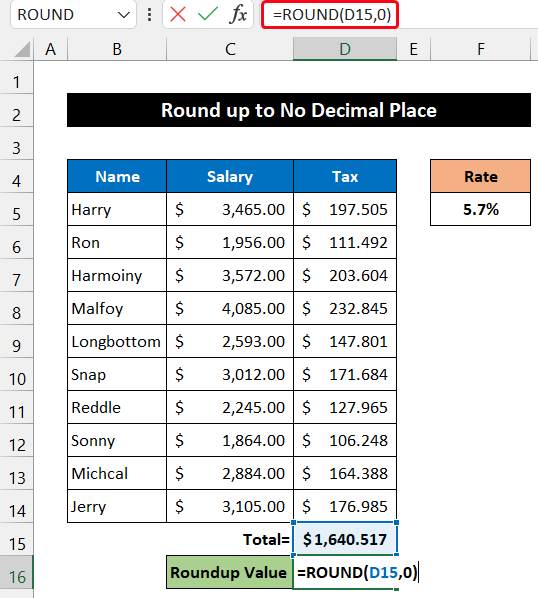
- ನಂತರ, ನಿಮ್ಮ ಮೇಲೆ Enter ಕೀಲಿಯನ್ನು ಒತ್ತಿ ಫಲಿತಾಂಶವನ್ನು ನೋಡಲು ಕೀಬೋರ್ಡ್.
- ನೀವು 0 ಅನ್ನು ತೋರಿಸುವ ದಶಮಾಂಶ ಚಿಹ್ನೆಯ ನಂತರ ಎಲ್ಲಾ ಸಂಖ್ಯೆಗಳನ್ನು ನೋಡುತ್ತೀರಿ.
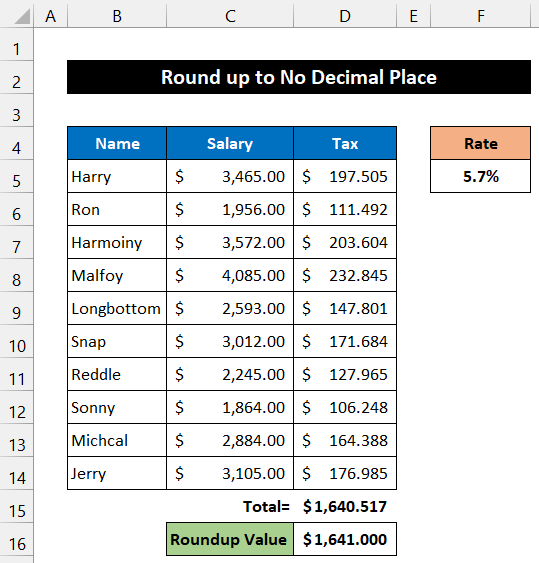
ಅಂತಿಮವಾಗಿ , ನಮ್ಮ ಸೂತ್ರವು ಸಂಪೂರ್ಣವಾಗಿ ಕೆಲಸ ಮಾಡಿದೆ ಎಂದು ನಾವು ಹೇಳಬಹುದು ಮತ್ತು ಎಕ್ಸೆಲ್ನಲ್ಲಿ ಯಾವುದೇ ದಶಮಾಂಶ ಸ್ಥಾನದವರೆಗೆ ಸೂತ್ರದ ಫಲಿತಾಂಶವನ್ನು ಪೂರ್ಣಗೊಳಿಸಲು ನಮಗೆ ಸಾಧ್ಯವಾಗುತ್ತದೆ.
💬 ನೀವು ತಿಳಿದುಕೊಳ್ಳಬೇಕಾದ ವಿಷಯಗಳು 3>
ನೀವು Decrease Decimal ಆಜ್ಞೆಯನ್ನು ಬಳಸಿಕೊಂಡು ಯಾವುದೇ ದಶಮಾಂಶ ಸ್ಥಾನದವರೆಗೆ ಸಂಖ್ಯೆಯನ್ನು ಪೂರ್ಣಗೊಳಿಸಬಹುದು. ಈ ಆಜ್ಞೆಯು ಎಕ್ಸೆಲ್ ಅಂತರ್ನಿರ್ಮಿತ ಹೋಮ್ ಟ್ಯಾಬ್ನ ಸಂಖ್ಯೆ ಗುಂಪಿನಲ್ಲಿ ಪತ್ತೆ ಮಾಡುತ್ತದೆ. ಸಂಖ್ಯೆಯನ್ನು ಪೂರ್ತಿಗೊಳಿಸಲು, ಕೋಶವನ್ನು ಆಯ್ಕೆ ಮಾಡಿ ಮತ್ತು ದಶಮಾಂಶ ಚಿಹ್ನೆಯು ಕಣ್ಮರೆಯಾಗುವವರೆಗೆ ದಶಮಾಂಶವನ್ನು ಕಡಿಮೆ ಮಾಡಿ ಆಜ್ಞೆಯ ಮೇಲೆ ಕ್ಲಿಕ್ ಮಾಡಿ.
ಹೆಚ್ಚು ಓದಿ: ಸಮೀಪಕ್ಕೆ ಹೇಗೆ ಸುತ್ತುವುದುಎಕ್ಸೆಲ್ನಲ್ಲಿ 10 ಸೆಂಟ್ಗಳು (4 ಸೂಕ್ತ ವಿಧಾನಗಳು)
ರೌಂಡಪ್ ಎ ಫಾರ್ಮುಲಾ ಫಲಿತಾಂಶವನ್ನು ಹತ್ತಿರದ 5 ವರೆಗೆ
ಈ ಪ್ರಕ್ರಿಯೆಯ ಪ್ರಕಾರ, ನಾವು ಹತ್ತಿರದ 5 ಗೆ ಮೌಲ್ಯವನ್ನು ಪೂರ್ಣಗೊಳಿಸುತ್ತೇವೆ . ಈ ಸಂದರ್ಭದಲ್ಲಿ, ನಾವು ಪೂರ್ಣಾಂಕ ಸಂಖ್ಯೆಯನ್ನು ಪಡೆಯುತ್ತೇವೆ. ಸಂಖ್ಯೆಯು ಕೊನೆಯ ಹತ್ತರ ಮೌಲ್ಯದ ಸಮೀಪದಲ್ಲಿದ್ದರೆ, ಕೆಲವು ಮೌಲ್ಯವನ್ನು ಅದರಿಂದ ಕಳೆಯಲಾಗುತ್ತದೆ. ಇಲ್ಲದಿದ್ದರೆ, ಅಂತಿಮ ಫಲಿತಾಂಶಕ್ಕೆ ಕೆಲವು ಮೌಲ್ಯವನ್ನು ಸೇರಿಸುತ್ತದೆ. ನಮ್ಮ ತೆರಿಗೆ ಪಾವತಿಯ ಮೊತ್ತವು $1640.517 ಆಗಿದೆ. ಆದ್ದರಿಂದ ಈ ಔಟ್ಪುಟ್ಗೆ ಸೂತ್ರವನ್ನು ಅನ್ವಯಿಸಿದ ನಂತರ ಅದು $1640.000 ವರೆಗೆ ಪೂರ್ಣಗೊಳ್ಳುತ್ತದೆ ಎಂದು ನಾವು ಊಹಿಸಬಹುದು. ROUND ಫಂಕ್ಷನ್ ಮೌಲ್ಯವನ್ನು ಪೂರ್ತಿಗೊಳಿಸಲು ನಮಗೆ ಸಹಾಯ ಮಾಡುತ್ತದೆ. ಈ ವಿಧಾನದ ಹಂತಗಳನ್ನು ಕೆಳಗೆ ತೋರಿಸಲಾಗಿದೆ:
📌 ಹಂತಗಳು:
- ಮೊದಲನೆಯದಾಗಿ, D16 . ಸೆಲ್ ಆಯ್ಕೆಮಾಡಿ
- ಅದರ ನಂತರ, ಕೆಳಗಿನ ಸೂತ್ರವನ್ನು D16 ಸೆಲ್ಗೆ ಬರೆಯಿರಿ.
=ROUND(D15/5,0)*5
ಇಲ್ಲಿ , 0 ಎಂಬುದು ನಾವು ಸುತ್ತಲು ಬಯಸುವ ಅಂಕೆಗಳ ಸಂಖ್ಯೆ.
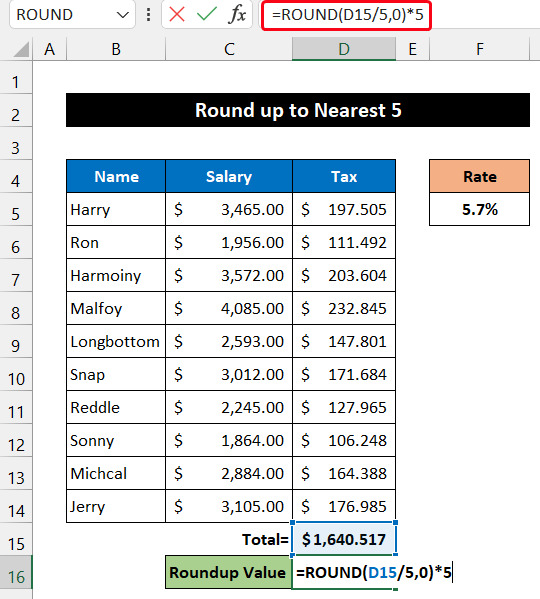
- ನಂತರ, Enter ಒತ್ತಿರಿ ನಿಮ್ಮ ಕೀಬೋರ್ಡ್ನಲ್ಲಿ ಕೀ.
- 0 ಅನ್ನು ತೋರಿಸುವ ದಶಮಾಂಶ ಚಿಹ್ನೆಯ ನಂತರ ನೀವು ಎಲ್ಲಾ ಸಂಖ್ಯೆಗಳನ್ನು ನೋಡುತ್ತೀರಿ. ಆದಾಗ್ಯೂ, ಹಿಂದಿನ ಪ್ರಕರಣದಂತೆ ಒಟ್ಟು ಮೌಲ್ಯವು ಹೆಚ್ಚಾಗಲಿಲ್ಲ. ನಾವು ಊಹಿಸಿದಂತೆ ದಶಮಾಂಶ ಚಿಹ್ನೆಯ ನಂತರದ ಮೌಲ್ಯವನ್ನು ಕಡಿತಗೊಳಿಸಲಾಗಿದೆ ಎಂದರ್ಥ.
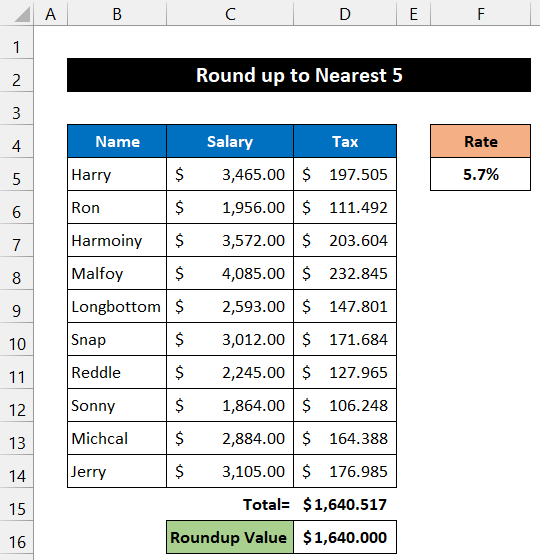
ಆದ್ದರಿಂದ, ನಮ್ಮ ಸೂತ್ರವು ಪರಿಪೂರ್ಣವಾಗಿ ಕಾರ್ಯನಿರ್ವಹಿಸಿದೆ ಮತ್ತು ನಾವು ಸೂತ್ರವನ್ನು ಪೂರ್ಣಗೊಳಿಸಲು ಸಮರ್ಥರಾಗಿದ್ದೇವೆ ಎಂದು ನಾವು ಹೇಳಿಕೊಳ್ಳಬಹುದು. ಎಕ್ಸೆಲ್ನಲ್ಲಿ ಹತ್ತಿರದ 5 ವರೆಗೆ ಫಲಿತಾಂಶ.
ಇನ್ನಷ್ಟು ಓದಿ: ಎಕ್ಸೆಲ್ನಲ್ಲಿ ಹತ್ತಿರದ 5 ಅಥವಾ 9 ರ ಸುತ್ತು (8 ಸುಲಭ ವಿಧಾನಗಳು)
ತೀರ್ಮಾನ
ಇದರ ಅಂತ್ಯಲೇಖನ. ಈ ಲೇಖನವು ನಿಮಗೆ ಸಹಾಯಕವಾಗಿದೆಯೆಂದು ನಾನು ಭಾವಿಸುತ್ತೇನೆ ಮತ್ತು ನೀವು ಎಕ್ಸೆಲ್ ನಲ್ಲಿ ಸೂತ್ರದ ಫಲಿತಾಂಶವನ್ನು ಪೂರ್ಣಗೊಳಿಸಲು ಸಾಧ್ಯವಾಗುತ್ತದೆ. ನೀವು ಯಾವುದೇ ಹೆಚ್ಚಿನ ಪ್ರಶ್ನೆಗಳನ್ನು ಅಥವಾ ಶಿಫಾರಸುಗಳನ್ನು ಹೊಂದಿದ್ದರೆ, ದಯವಿಟ್ಟು ಕೆಳಗಿನ ಯಾವುದೇ ಪ್ರಶ್ನೆಗಳನ್ನು ಅಥವಾ ಶಿಫಾರಸುಗಳನ್ನು ಕೆಳಗಿನ ಕಾಮೆಂಟ್ಗಳ ವಿಭಾಗದಲ್ಲಿ ನಮ್ಮೊಂದಿಗೆ ಹಂಚಿಕೊಳ್ಳಿ.
ನಮ್ಮ ವೆಬ್ಸೈಟ್ ExcelWIKI ಅನ್ನು ಹಲವಾರು Excel-ಸಂಬಂಧಿತಗಳಿಗಾಗಿ ಪರಿಶೀಲಿಸಲು ಮರೆಯಬೇಡಿ ಸಮಸ್ಯೆಗಳು ಮತ್ತು ಪರಿಹಾರಗಳು. ಹೊಸ ವಿಧಾನಗಳನ್ನು ಕಲಿಯುತ್ತಾ ಇರಿ ಮತ್ತು ಬೆಳೆಯುತ್ತಾ ಇರಿ!

